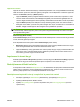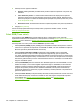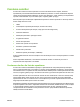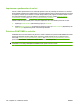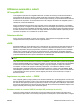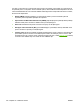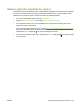HP Color LaserJet CM6040 / CM6030 MFP Series User's Guide
4. Selectaţi una din opţiunile următoare:
●
Activare culori (prestabilit). Această setare permite funcţiile de imprimare color pentru toţi
utilizatorii.
●
Color dacă este permis. Cu această setare administratorul de reţea poate să permită
utilizarea culorilor pentru anumiţi utilizatori şi/sau pentru anumite aplicaţii. Utilizaţi serverul
Web încorporat pentru a desemna utilizatorii şi/sau aplicaţiile care pot să imprime color (numai
acces la imprimare color).
●
Dezactivare Color. Această setare interzice funcţiile de imprimare color pentru toţi utilizatorii.
5. Atingeţi Save (Salvare).
Pentru informaţii suplimentare despre restricţionarea şi raportarea utilizării culorilor, accesaţi
www.hp.com/go/coloraccess.
Culori RGB (Teme culori)
Puteţi modifica setări RGB Color (Culoare RGB) din driver-ul imprimantei. Pentru informaţii
suplimentare referitoare la accesarea driver-ului imprimantei, consultaţi
Setarea opţiunilor pentru culori,
la pagina 150 pentru Windows şi Setarea opţiunilor pentru culori, la pagina 85 pentru Macintosh.
Sunt disponibile cinci valori pentru setarea RGB Color (Culoare RGB):
●
Selectaţi Default (sRGB) (Implicit (sRGB)) pentru majoritatea cerinţelor de imprimare. Această
setare face ca produsul să interpreteze culorile RGB ca sRGB, care este standardul acceptat de
Microsoft şi de W3C (World Wide Web Consortium).
●
Selectaţi Image optimization (sRGB) (Optimizare imagini (sRGB)) pentru a îmbunătăţi
documentele al căror conţinut constă în principal din imagini bitmap, precum fişierele .GIF
sau .JPEG. Această setare determină produsul să utilizeze cea mai bună potrivire a culorilor pentru
randarea sRGB a imaginilor bitmap. Această setare nu are niciun efect asupra textului sau asupra
elementelor grafice bazate pe vectori. Utilizarea hârtiei lucioase în combinaţie cu această setare
asigură o intensitate optimă.
●
Selectaţi AdobeRGB pentru documentele care utilizează spaţiul de culori AdobeRGB, în loc de
sRGB. De exemplu, unele camere digitale capturează imagini în AdobeRBG, iar documentele
realizate cu Adobe PhotoShop utilizează spaţiul de culori AdobeRGB. Când imprimaţi dintr-un
program de imprimare profesional care utilizează AdobeRGB, este important să dezactivaţi
opţiunea de gestionare a culorilor din programul software şi să lăsaţi software-ul imprimantei să
ges
tio
neze spaţiul de culori.
●
Selectaţi Custom Profile (Profil personalizat) când doriţi să măriţi saturarea de culoare a tonurilor
medii. Obiectele mai puţin colorate sunt randate în culori mai bogate. Puteţi descărca profiluri
personalizate de la
www.hp.com/go/cljcm6030mfp_software sau www.hp.com/go/
cljcm6040mfp_software.
156 Capitolul 10 Utilizarea culorilor ROWW